

みやちゃ
今回はpythonの第8弾です!
python3にopenpyxlをインストールしていきます。
- openpyxlのインストール
openpyxlをインストールすることができます。
python3
まずはターミナルを開いて、以下のコマンドを実行して、バージョンを確認してください。
miyacha$ python3 --version
#実行結果
Python 3.9.6上記のコマンドを実行して、バージョン3以上が出力されたら、問題ないです。
もし、python3のインストールができていない方がいらっしゃいましたら、こちらの記事(python インストール)を参照してください。
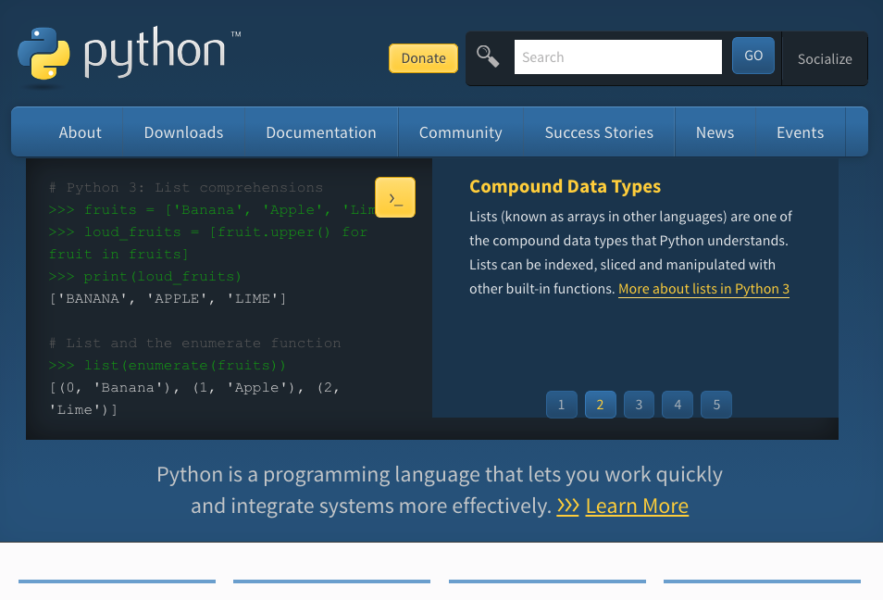
openpyxl
「openpyxl」はpythonのモジュールで、ファイル内でimportすることで利用できるようになります。
openpyxlを使うと、Excelファイルを読み込んで、セル内の文字を読み込んだり、セル内に書き加えたりすることができます。
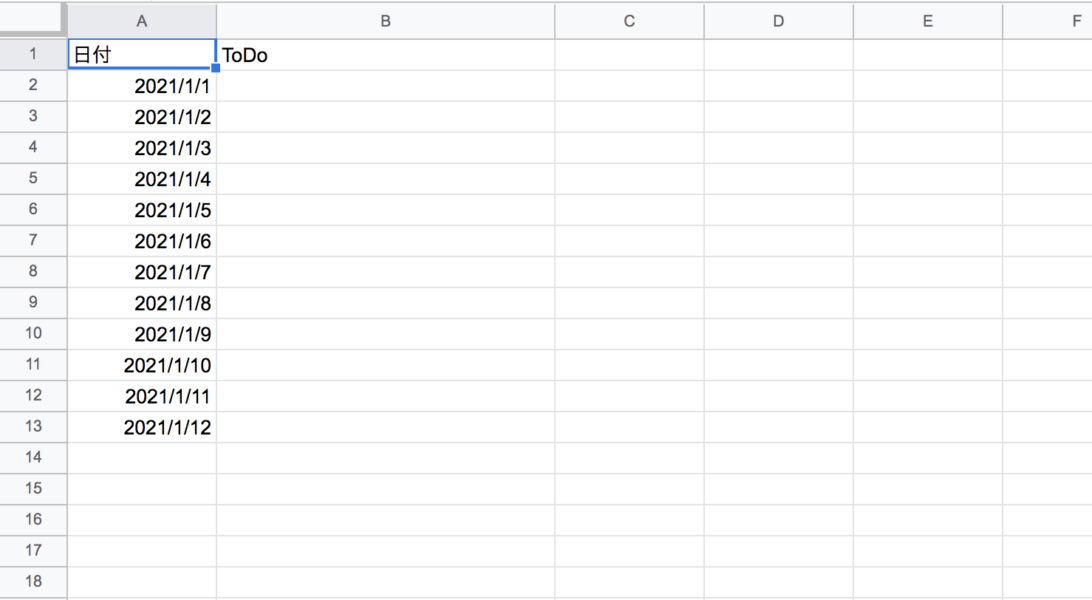
openpyxl インストール
それではopenpyxlをインストールしていきましょう。
ターミナルを開いて、以下のコマンドを実行してください。
miyacha$ pip3 install openpyxl上記のコマンドを実行すると、python3にopenpyxlをインストールすることができます。
実行結果に以下のような結果が出力されたら、問題なくインストールできています。
Installing collected packages: et-xmlfile, openpyxl
Successfully installed et-xmlfile-1.1.0 openpyxl-3.0.7まとめ
いかがでしたでしょうか?
今回は、python3にopenpyxlをインストールしました。

みやちゃ
ここまでご覧いただきありがとうございます!